 服务器
被远程登入可能是由于密码泄露、系统漏洞或配置不当等原因。建议立即更改强密码,检查并修补系统漏洞,限制不必要的远程访问权限,启用防火墙和安全软件,定期备份数据,并监控服务器活动以预防未授权访问。
服务器
被远程登入可能是由于密码泄露、系统漏洞或配置不当等原因。建议立即更改强密码,检查并修补系统漏洞,限制不必要的远程访问权限,启用防火墙和安全软件,定期备份数据,并监控服务器活动以预防未授权访问。
服务器被远程登录是一个严重的安全问题,可能导致数据泄露、系统篡改和恶意攻击,以下是一些常见的方法和工具,用于检测和防范未经授权的远程访问:
一、检查日志文件
1、 Linux系统 :大多数Linux服务器都会记录登录日志,可以通过查看/var/log/auth.log或/var/log/secure文件来获取远程登录的记录,使用命令如tail -f /var/log/auth.log可以实时查看最新的登录活动。
2、 Windows系统 :通过“事件查看器”(Event Viewer)中的“安全”日志来查看远程登录事件,可以使用筛选功能查找特定的事件ID,例如4624(帐户已成功登录)、4672(特殊登录类别事件)等。
二、使用审计工具
1、 Linux系统 :使用auditctl命令配置审计规则,使用ausearch命令查询审计日志。
2、 Windows系统 :使用Windows Event Viewer查看事件日志,并筛选出与远程登录相关的事件。
三、网络流量监控
1、 使用tcpdump或Wireshark :这些工具可以捕获和分析网络流量,帮助识别未经授权的远程连接尝试。
2、 防火墙日志 :如果服务器上启用了防火墙,可以查看防火墙日志中是否有远程连接记录。
四、入侵检测系统(IDS)
1、 Snort、Suricata :这些IDS工具可以监控网络流量,检测和报告潜在的入侵行为,包括未经授权的远程登录。
五、第三方安全工具
1、 openvas、Nessus :这些工具提供全面的安全审计和监控功能,可以实时记录和报告所有的登录活动。
2、 ELK Stack(Elasticsearch、Logstash、Kibana) :这些日志分析工具可以帮助集中管理、实时监控和高级分析登录日志,以便更准确地确定远程登录情况。
六、安全措施
1、 强密码策略 :确保所有用户都使用强密码,并定期更换密码。
2、 公钥身份验证 :使用公钥身份验证代替传统的密码登录,以提高安全性。
3、
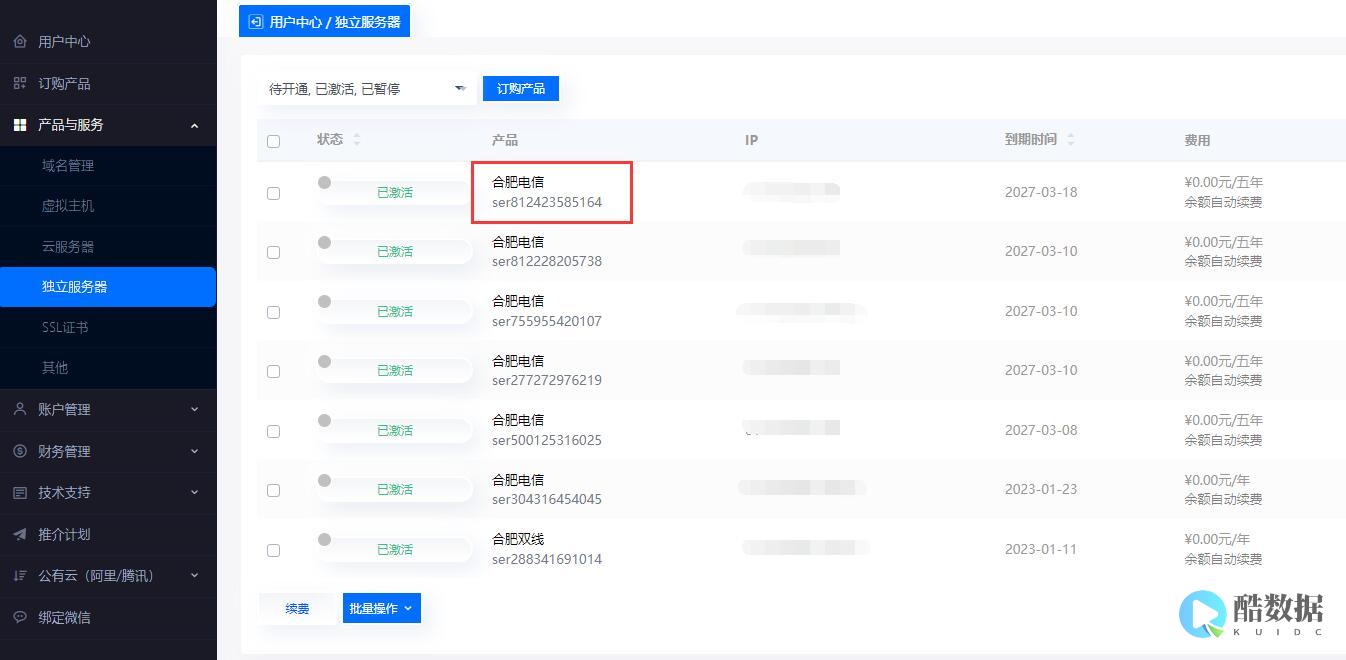 禁用不必要的服务
:仅开启必要的远程登录服务,如SSH,禁用其他不常用或不必要的服务。
禁用不必要的服务
:仅开启必要的远程登录服务,如SSH,禁用其他不常用或不必要的服务。
4、 更新和升级 :及时更新操作系统和软件补丁,以修补安全漏洞。
5、 防火墙配置 :配置防火墙规则,限制特定IP地址的访问权限。
6、 多因素身份验证 :启用多因素身份验证,增加额外的安全层。
7、 定期审计 :定期进行安全审计,检查服务器的安全性,及时发现并修复潜在问题。
服务器被远程登录是一个复杂的问题,需要综合运用多种方法和工具来检测和防范,除了上述方法外,还建议定期备份重要数据,以防止数据丢失或被篡改,加强员工的安全意识培训,提高整体的安全防范能力。
各位小伙伴们,我刚刚为大家分享了有关“ 服务器被远程登入 ”的知识,希望对你们有所帮助。如果您还有其他相关问题需要解决,欢迎随时提出哦!
计算机被其他用户登录了怎么办
什么叫计算机被其他用户登录了?你本机登陆还是远程登陆?本机登陆了么你可以在下次你自己登陆的时候把管理员的密码改掉,再把来宾帐号关掉就可以了远程登陆,你先右击我的电脑--属性--远程--把两个勾都去掉还有好像在组策略里有不从网络登录本机的,也有不从本机直接登陆的,你可以找找不过要提醒你的是,禁止从本机登陆你,你就只能从网络登陆了啊,要注意
知道IP,知道电脑用户名和密码,怎么进行远程 监控
扫描下漏洞,上传个免杀木马,执行下就可以监控了
与服务器连接错误 解决方法
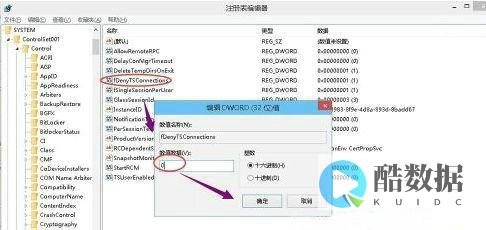
服务器连接错误信息及解决办法-由于在数据加密中存在错误,此会话将结束。 请尝试重新连接到远程计算机。 原因: 数据加密为在网络连接上进行数据传输提供了安全性。 数据加密错误可能出于安全原因结束会话。 解决方案: 尝试重新连接到远程计算机。 加密策略可能在系统和域之间变化。 如果仍旧看到该错误信息,请与服务器管理员联系。 远程连接已超时。 请尝试重新连接到远程计算机。 原因: 因为您没有在响应的时间限定设置范围内发出响应,所以终端服务器将中断会话。 解决方案: 尝试重新连接到终端服务器。 如果收到此错误信息,请在稍后尝试重新连接。 如果仍旧收到此错误信息,请与服务器管理员联系。 原因: 由于网络通信量过大引起的网络连接过慢,引起对终端服务器的响应延迟。 解决方案: 尝试重新连接到终端服务器。 如果收到此错误信息,请在稍后尝试重新连接。 如果仍旧收到此错误信息,请与服务器管理员联系。 因为已达到总的登录时间限定,所以远程会话被中断。 此限定由服务器管理员或网络策略设置。 原因: 由于网络通信量过大引起的网络连接过慢,导致对终端服务器的响应延迟。 解决方案: 尝试重新连接到终端服务器。 如果收到此错误信息,请在稍后尝试重新连接。 如果仍旧收到此错误信息,请与服务器管理员联系。 指定的计算机名含有无效字符。 请验证名称然后重试。 原因: 远程计算机的名称不正确。 这可能是输入错误。 解决方案: 尝试重新输入远程计算机的名称。 如果收到同一消息,请与服务器管理员联系,确保使用的远程计算机名称正确。 找不到指定的远程计算机。 确认输入正确的计算机名称或 IP 地址,然后重试连接。 原因: 远程计算机的名称或 IP 地址不正确。 这可能是输入错误。 解决方案: 尝试重新输入远程计算机的名称或 IP 地址。 如果收到同一消息,请与服务器管理员联系,确保使用的远程计算机名称或 IP 地址正确。 通过管理工具结束到远程计算机的远程会话。 管理员可能已结束连接。 原因: 该错误最常见的原因是服务器管理员需要在终端服务器上执行维护任务。 只有在不存在到终端服务器的远程连接时,才可能执行这些任务。 解决方案: 稍后尝试重新连接。 如果收到同一消息,请与服务器管理员联系。 因为会话在远程计算机上被注销,所以远程会话被中断。 管理员或其他用户可能已结束了您的会话。 原因: 该错误最常见的原因是服务器管理员需要在终端服务器上执行维护任务。 只有在不存在到终端服务器的远程连接时,才可能执行这些任务。 解决方案: 稍后尝试重新连接。 如果收到同一消息,请与服务器管理员联系。 由于另一个用户连接到了会话,远程会话被中断。 原因: 该错误最常见的原因是服务器管理员需要在终端服务器上执行维护任务。 只有在不存在到终端服务器的远程连接时,才可能执行这些任务。 解决方案: 稍后尝试重新连接。 如果收到同一消息,请与服务器管理员联系。 因为已达到总的登录时间限定,所以远程会话被中断。 此限定由服务器管理员或网络策略设置。 原因: 因为在服务器管理员设置的时间限定范围内终端服务器没有收到完整的登录信息,所以它中断会话。 网络通讯过慢可能是一个原因。 解决方案: 尝试重新连接到远程计算机。 如果收到同一消息,请稍后尝试重新连接。 如果仍然有连接问题,请与服务器管理员联系。 本地计算机的内存不足。 关闭某些程序,然后重新连接到远程计算机。 原因: 计算机上可用的 RAM 不足。 如果计算机可用的 RAM 太小,则它无法释放足够的处理能力启动新的功能,如应用程序或连接。 解决方案: 关闭所有不需要的程序,尝试重新连接。 原因: 硬盘驱动器上磁盘空间不足。 如果计算机上的硬盘驱动器已满,则可能没有足够的空间使交换文件操作正确。 交换文件允许计算机执行某些 RAM 功能,即使 RAM 空间不够。 解决方案: 通过以下途径释放硬盘驱动器上的某些空间:清空回收站。 删除临时 Internet 文件。 将文档和其他数据文件移到其他驱动器。 删除很少使用的程序。 从硬盘删除旧的临时文件。 临时文件具有 文件扩展名或者是以腭化符号 (~) 开始的名称,一般可在 C:\Temp 或 C:\Windows\Temp 文件夹中找到。 删除文件后清空回收站。 由于网络错误连接断开。 请尝试重新连接到远程计算机。 原因: 网络错误防止计算机与终端服务器通讯。 解决方案: 尝试重新连接到远程计算机。 如果收到同一消息,请确认计算机连接到网络。 如果仍然无法连接到远程计算机,请与服务器管理员联系。 客户端无法连接。 无法从同一计算机的控制台会话连接到控制台。 原因: 登录到了计算机且正在尝试连接到同一计算机。 解决方案: 如果没有在同一计算机上,请与服务器管理员联系。 客户机无法连接到远程计算机。 可能没有启用远程连接,或者计算机太忙不能接受新的连接。 也可能是网络问题阻止连接。 请稍后重新尝试连接。 如果问题仍然存在,请与管理员联系。 原因: 可能没有设置远程计算机以接受远程连接。 解决方案: 稍后尝试连接到远程计算机。 如果收到同一消息,请与服务器管理员联系。 原因: 远程计算机可能已具有设置能接受的最大数目的远程连接。 解决方案: 稍后尝试连接到远程计算机。 如果收到同一消息,请与服务器管理员联系。 原因: 网络问题可能阻止连接。 解决方案: 稍后尝试连接到远程计算机。 如果收到同一消息,请与服务器管理员联系。 错误:内存不足。 远程会话被中断。 关闭本地计算机上的某些程序,然后尝试重新连接到远程计算机。 原因: 计算机上的可用 RAM 不足。 如果计算机上可用的 RAM 太小,它将无法释放足够的处理能力以启动新的功能(如应用程序或连接)。 解决方案: 关闭所有不需要的程序,然后尝试重新连接。 原因: 硬盘驱动器上磁盘空间不足。 如果计算机上的硬盘驱动器已满,则可能没有足够的空间使交换文件操作正确。 交换文件允许计算机执行某些 RAM 功能,即使 RAM 空间不够。 解决方案: 通过以下途径释放硬盘驱动器上的某些空间:清空回收站。 删除临时 Internet 文件。 将文档和其他数据文件移到其他驱动器。 删除很少使用的程序。 从硬盘删除旧的临时文件。 临时文件具有 文件名扩展或以腭化符号 (~) 开始的名称,一般可在 C:\Temp 或 C:\Windows\Temp 文件夹中找到。 删除文件后清空回收站。 出现了一个内部错误。 远程会话将被中断。 本地计算机可能内存不足。 关闭某些程序,然后尝试重新连接到远程计算机。 原因: 计算机上可用的 RAM 不足。 如果计算机可用的 RAM 太小,则它无法释放足够的处理能力启动新的功能,如应用程序或连接。 解决方案: 关闭所有不需要的程序,尝试重新连接。 原因: 硬盘驱动器上磁盘空间不足。 如果计算机上的硬盘驱动器已满,则可能没有足够的空间使交换文件操作正确。 交换文件允许计算机执行某些 RAM 功能,即使 RAM 空间不够。 解决方案: 通过以下途径释放硬盘驱动器上的某些空间:清空回收站。 删除临时 Internet 文件。 将文档和其他数据文件移到其他驱动器。 删除很少使用的程序。 从硬盘删除旧的临时文件。 临时文件具有 文件名扩展或以腭化符号 (~) 开始的名称,一般可在 C:\Temp 或 C:\Windows\Temp 文件夹中找到。 删除文件后清空回收站。 由于协议错误,该会话将被中断。 请尝试重新连接到远程计算机。 原因: 协议指定计算机与其他计算机通信的方式。 协议错误阻止计算机与连接到的终端服务器进行通讯。 解决方案: 请尝试重新连接到远程计算机。 如果收到同一消息,请与服务器管理员联系。 由于协议错误(错误代码) ,远程会话将被中断。 请尝试重新连接到远程计算机。 原因:协议指定计算机与其他计算机通信的方式。 协议错误阻止计算机与连接到的终端服务器进行通讯。 解决方案: 请尝试重新连接到远程计算机。 如果收到同一消息,请与服务器管理员联系,且提供消息中显示的错误代码。 由于安全错误,客户机无法连接到远程计算机。 确认登录到网络,然后尝试重新连接。 原因: 最常见的原因是网络错误或网络速度降低。 解决方案: 确保计算机连接到了网络。 稍后尝试重新连接。 如果无法连接,请与服务器管理员联系。 由于远程计算机内存不足,远程会话被中断。 原因: 内存错误有很多原因,但是结果都一样。 远程计算机没有足够的内存启动和维护正在尝试创建的连接。 解决方案: 请与服务器管理员联系。 无法分配窗口资源。 远程会话将被中断。 关闭本地计算机上的某些程序,然后尝试重新连接到远程计算机。 原因: 计算机上可用的 RAM 不足。 如果计算机可用的 RAM 太小,则它无法释









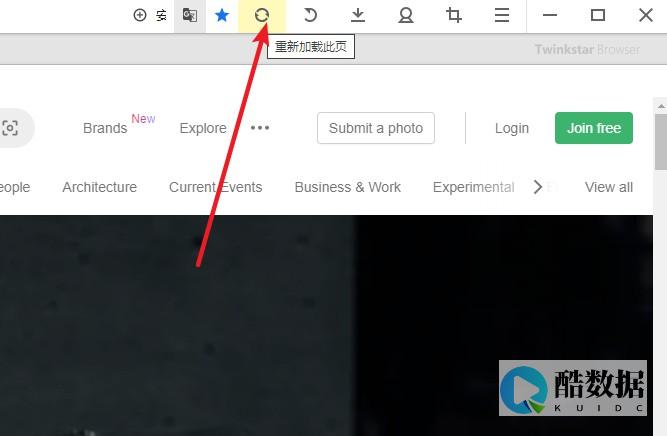





发表评论